WOWMOUSE: управляйте своим умным телевизором с помощью умных часов
Опубликовано: 2025-07-03Вокруг нас все умно. Будь то наш телефон, телевизор, часы, динамики или даже приборы, такие как холодильник и стиральная машина. Сегодняшние устройства требуют наименьшего количества вмешательства человека для получения или дачи желаемых результатов. Специально для телевизоров, у нас есть много приложений, которые позволяют им контролировать их с помощью вашего смартфона или планшета. Но что, если вы только что прыгнули на диван, чтобы расслабиться, только чтобы найти телевизор пульт, и ваш смартфон лежит где -то не очень близко к вам? Конечно, ответ будет в том, чтобы встать с дивана и получить удаленный или ваш телефон. Но что, если я скажу вам, что есть еще один простой способ контролировать ваш умный телевизор?

Есть приложение под названием Wowmouse, которое я использовал в течение довольно долгого времени, и позвольте мне сказать вам, если вы человек, который носит умные часы весь день или даже половину дня, вам понравится контролировать свой умный телевизор с ним. В этом руководстве мы проведем вас через шаги, необходимые для установки и использования Wowmouse в ваших умных часах и управлять вашими интеллектуальными устройствами с помощью ручных жестов. Давайте прыгнем прямо в это.
Оглавление
Что такое вау?
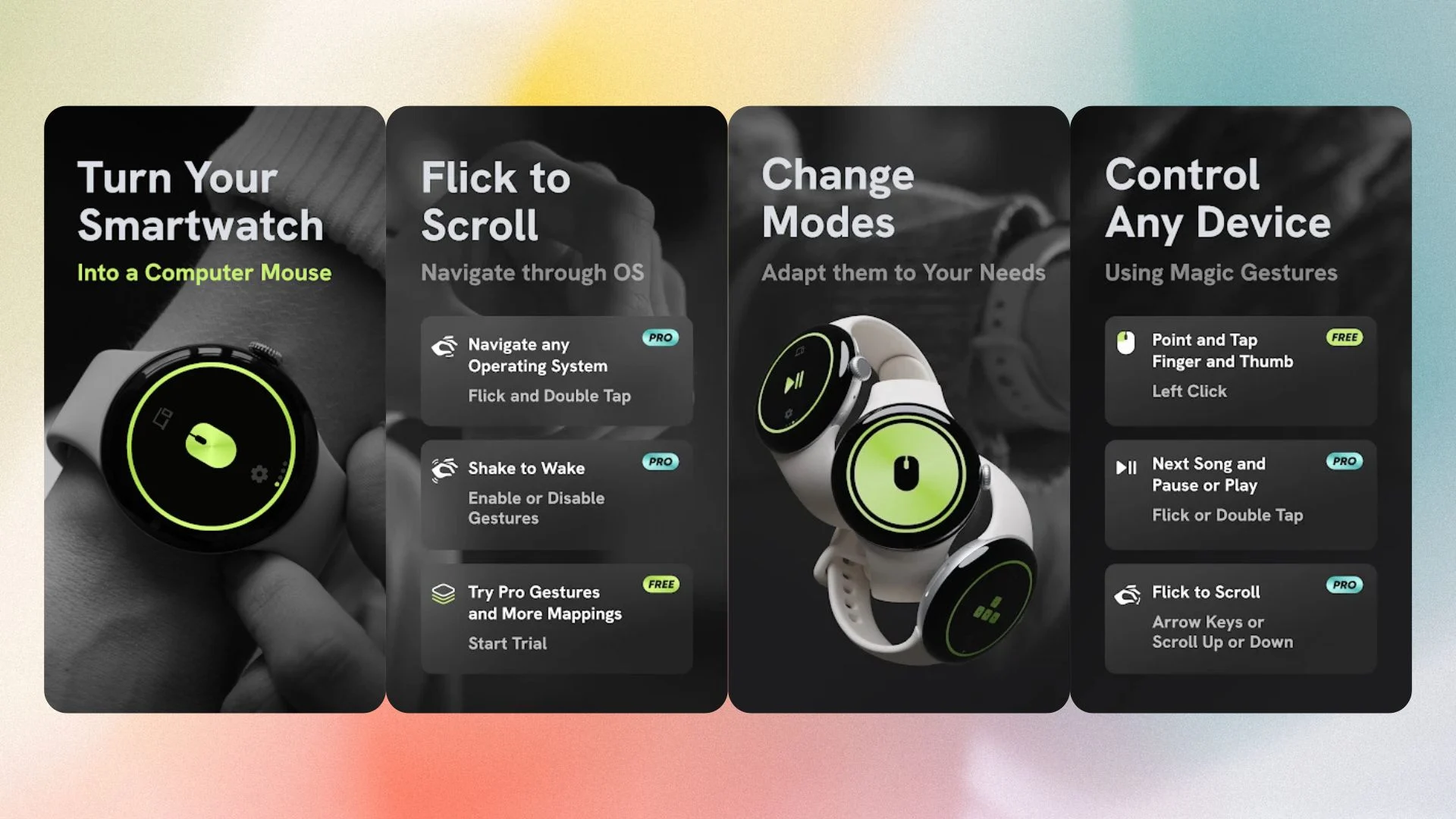
Возможно, вы использовали приложение с дистанционным управлением на своем смартфоне для управления своими интеллектуальными устройствами. Подобно этому, Wowmouse позволяет управлять любым устройством Bluetooth с помощью жестов, используя ваши умные часы. Самая лучшая часть, как уже упоминалось, вы можете использовать его для управления не только своим Smart TV, но и любого другого устройства, которое имеет Bluetooth, включая интеллектуальные очки, телефоны, планшеты, компьютеры и многое другое. Кроме того, это приложение также работает с устройствами Apple.
Я использую приложение Wowmouse с моей Samsung Galaxy Watch5 Classic, и оно поддерживает Samsung Galaxy Watch4, Galaxy Watch5, Galaxy Watch6, Galaxy Watch7, Galaxy Watch Ultra или Google Pixel Watch 2 и Pixel Watch 3. Устройства с Wear OS 2 или выше. Если вы находитесь в экосистеме Apple, то есть вы используете Apple Watch SE, Apple Watch 5, Watch 6, Watch 7, Watch 8, Watch 9, Apple Watch Ultra 1 или Watch Ultra 2, то вам понадобится приложение -компаньон на другом устройстве, чтобы соединить ваши Apple Watch.
Совместимые устройства
Чтобы дать вам четкую перспективу, вот устройства, которые вы можете установить, и использовать приложение Wowmouse с:
- Носить ОС
- Samsung Galaxy Watch4
- Samsung Galaxy Watch4 Classic
- Samsung Galaxy Watch5
- Samsung Galaxy Watch5 Pro
- Samsung Galaxy Watch6
- Samsung Galaxy Watch6 Classic
- Samsung Galaxy Watch7
- Samsung Galaxy Watch Ultra
- Google Pixel Watch 2
- Google Pixel Watch 3
- ВОЗДА
- Apple Watch SE
- Apple Watch Se 2nd Gen
- Apple Watch 5
- Apple Watch 6
- Apple Watch 7
- Apple Watch 8
- Apple Watch 9
- Apple Watch 10
- Apple Watch Ultra 1
- Apple Watch Ultra 2
- Тиквач
- Ticwatch E3
- Ticwatch Pro 3
Подключенные устройства
Большинство устройств с Bluetooth HID (Human Interface Devices) можно управлять с помощью приложения Wowmouse на вышеуказанных умных часах. Вот полный список поддерживаемых подключенных устройств:
- Windows 10
- Windows 11
- Android
- Chromeos
- Linux
- macOS
- iOS (рекомендуется активировать AssistiveTouch)
- iPados (рекомендуется активировать AssistiveTouch)
- Android TV (Connect от wowmouse через «Start Scan»)
- Кобо электронный читатель
- Boox E-reader
- Samsung Dex
- Meta Quest 2, Meta Quest Pro, Meta Quest 3, Meta Quest 3S, Magic Leap 2, Microsoft Hololens 2
- Spectacles 4 и 5 (пользовательская интеграция с использованием TouchSDK/WebSockets)
- Brilliant Labs Frame (Custom Companion с использованием TouchSDK)
Разница: Wowmouse бесплатно против Pro
Подобно большинству приложений, Wowmouse также имеет бесплатный и профессиональный уровень. Примечательно, что бесплатная версия очень хорошо оборудована и дает вам подвеску приложения и жестов. Он поставляется со всей необходимой поддержкой жестов, которые вам понадобится для управления вашими интеллектуальными устройствами. Тем не менее, профессиональная версия разблокирует несколько других вещей, которые могут быть хорошими для тех, кому действительно нравится приложение Wowmouse. Я использовал бесплатную версию, и это достаточно моих потребностей.

Для любопытного, вот сравнение между свободными и профессиональными уровнями:
Особенность | Бесплатно | Pro ($ 4,99) |
|---|---|---|
Переезд | ||
Прокрутка | ||
Кран | ||
Палочная кран | ||
Двойной кран | ||
Ладонь двойной кран | ||
Больше обратных отображений | ||
Поверхностные краны | ||
Touchsdk | ||
Встряхнуть, чтобы проснуться | ||
На экране клавиатуры | ||
Расширенные настройки | - Порог коктейля запястья - Порог движения - Двойной интервал TAP - Тайм -аут Flick |
Как установить и использовать Wowmouse?
- Получите приложение Wowmouse из Google Play Store в ваших умных часах.
- Открытие приложения делает его обнаруженным с помощью других устройств Bluetooth.
- Предоставление разрешений , как спрашивает приложение.
- Носите часы на любой из ваших рук. Вы можете выбрать, какую руку вы носите часы в приложении. Позже вы можете изменить это предпочтение в настройках приложения.
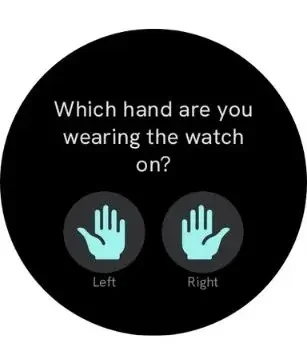
- Приложение на ваших часах попросит вас пройти через трехэтапный процесс , где вас просят завершить последовательность из трех кранов.
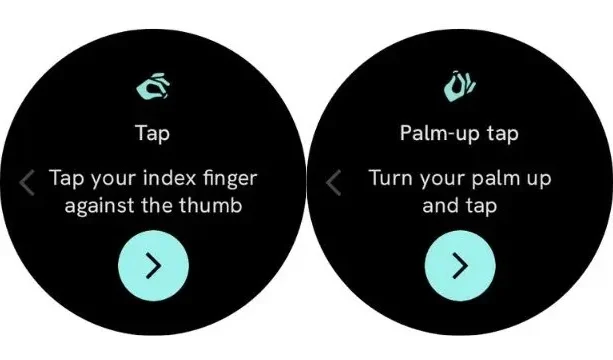
- Нажмите на значок Devices и выберите Connect от хоста ; Это сделает ваши часы готовыми к сочетанию с хост -устройством.
- На хост -устройстве, например, на ПК с Windows, зайдите на страницу настроек , нажав ключи Win+I и подключившись к своим умным часам.
- Если соединение будет успешным, то вы увидите, как лицо часы превращается из синего на желтый.
- Нажмите на значок Cogwheel , где вы узнаете о разных жестах для разных режимов. Вы можете установить краны и щелчки, а также изменить чувствительность для них.
- Если у вас есть профессиональная версия , у вас есть режимы: мышь , клавиши стрелки и медиа
- После настройки вы можете использовать клавиши со стрелками для навигации, вернуться назад или вперед, играть и сделать паузу.
Для полного набора ключей по умолчанию вы можете перейти к этой ссылке . Также, чтобы загрузить приложение Companion, нажмите на соответствующую ссылку: Mac Companion | Android Companion .
Это приносит контроль на ваше запястье
WOWMouse - это не только уникальный взгляд на управление интеллектуальными устройствами, но и улучшает способность ваших умных часов управлять другими интеллектуальными устройствами. Обратите внимание, что есть кривая обучения, связанная с использованием приложения Wowmouse. Я также наткнулся на некоторые проблемы с задержкой, и иногда жесты не регистрировали мои входы. Тем не менее, новые умные часы, как правило, имеют меньше проблем, так как при использовании с Galaxy Watch7 я не испытывал проблемы с задержкой.
